
Как узнать версию bluetooth на Android телефоне?
Способы узнать версию Bluetooth на Android

Каждый компонент на Android-устройстве, включая Bluetooth, вне зависимости от модели имеет свою собственную версию. Подобная информация является важной в случае подключения некоторых девайсов, ставящих определенные требования к смартфону. В ходе настоящей инструкции мы расскажем о методах просмотра версии Блютуз на телефоне с любой версией операционной системы.
Узнаем версию Bluetooth на Android
На сегодняшний день просмотреть информацию об установленном Bluetooth можно только с помощью сторонних средств. Мы рассмотрим специальную программу, так же часто используемую для просмотра сведений о системе на ПК, и вариант без установки дополнительного ПО. При этом оба способа работают независимо от версии прошивки.
Способ 1: AIDA64
Приложение AIDA64 для Android позволяет просматривать практически все сведения о компонентах устройства, включая информацию о времени работы, последнем запуске и многом другом. Функционирует ПО точно так же, как и на компьютере, в отличие от большинства аналогов, не требуя добавления ROOT. Более того, поддерживаются все версии Андроид, начиная с 4.0.
- Откройте официальную страницу приложения и произведите установку. После открытия появится главное меню AIDA64, через которое необходимо перейти в раздел «Система».

Пролистайте представленный список, содержащий сведения обо всех основных компонентах смартфона, до блока «Bluetooth». Рядом с данным пунктом будет указана одна из цифр, означающая версию.
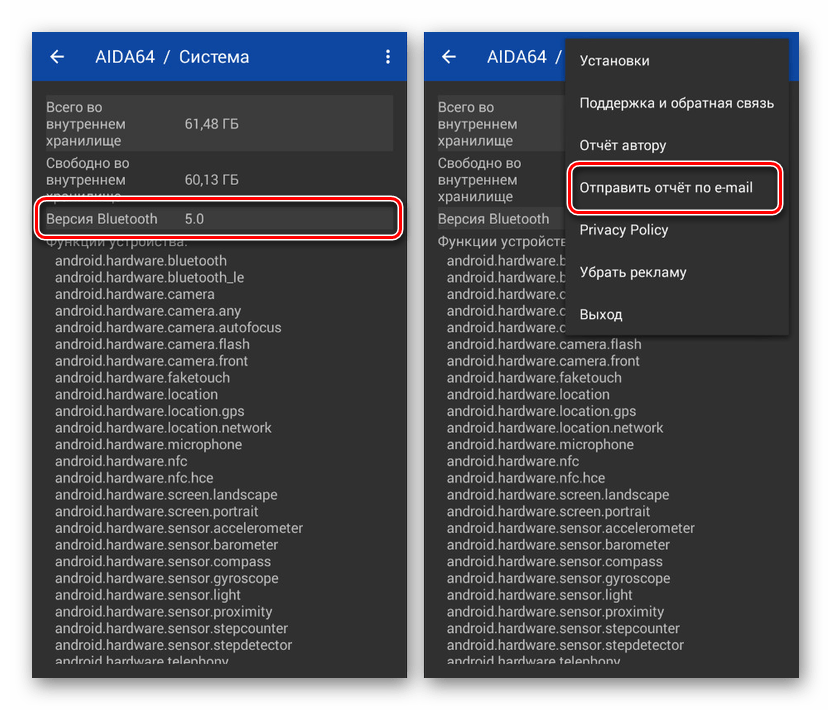
На этом задачу можно считать решенной, так как информация в большинстве случаев соответствует техническим характеристикам, заявленным производителем устройства. Кроме того, информацию можно будет отправить в виде отчета одним из способов, представленных в дополнительном меню.
Способ 2: Просмотр спецификации
Помимо использования специального приложения, для вычисления версии Блютуз на Андроид, можно воспользоваться общей информацией об устройстве. Такой вариант требует большего количества действий, однако в итоге вы получите наиболее достоверные сведения. Актуален данный метод преимущественно для фирменных устройств.
Технические характеристики
В разделе с «Техническими характеристиками», зачастую так же присутствующим в онлайн-магазинах, публикуется информация о каждом компоненте. Если ваш телефон куплен через официального поставщика, полученные подобным образом сведения будут лучшим вариантом.
Просмотреть информацию в большинстве можно в разделе «Беспроводная связь». Мы предоставили несколько скриншотов в качестве примера, но, несмотря на это, расположении сведений может отличаться в зависимости от сайта и производителя.
Модель процессора
-
В качестве альтернативы можно узнать версию Bluetooth при помощи модели процессора. Для этого достаточно посетить раздел «О телефоне» или воспользоваться специальным приложением CPU-Z.

После вычисления модели процессора через любой веб-браузер перейдите по представленной ниже ссылке. Здесь нужно в поле для поиска добавить ранее полученные сведения о CPU.
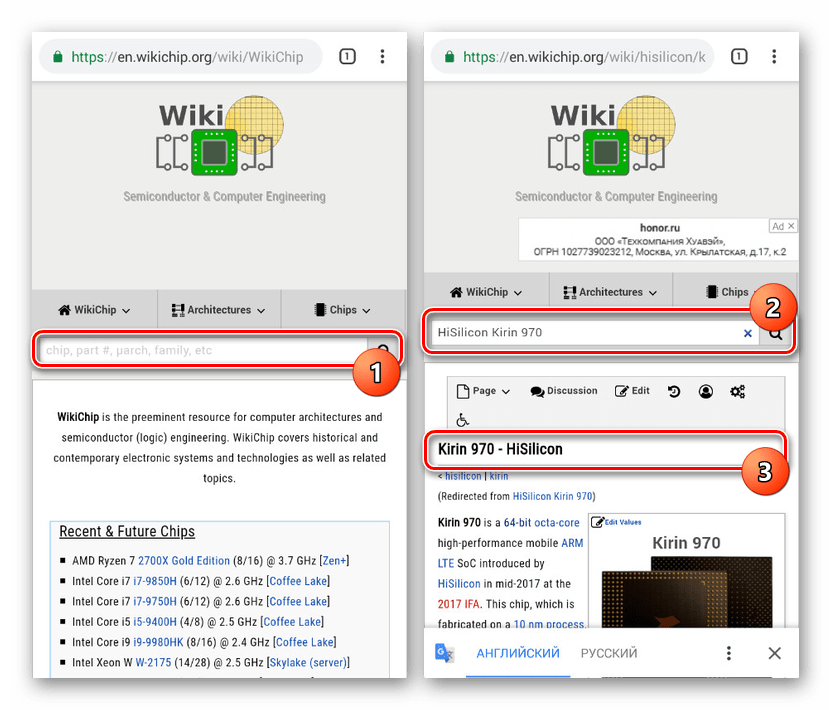
Из представленных результатов выберите ваш процессор и пролистайте страницу до блока «Connectivity» или «Wireless». Именно здесь будет указана версия Bluetooth, например, в нашем случае это 4.2.
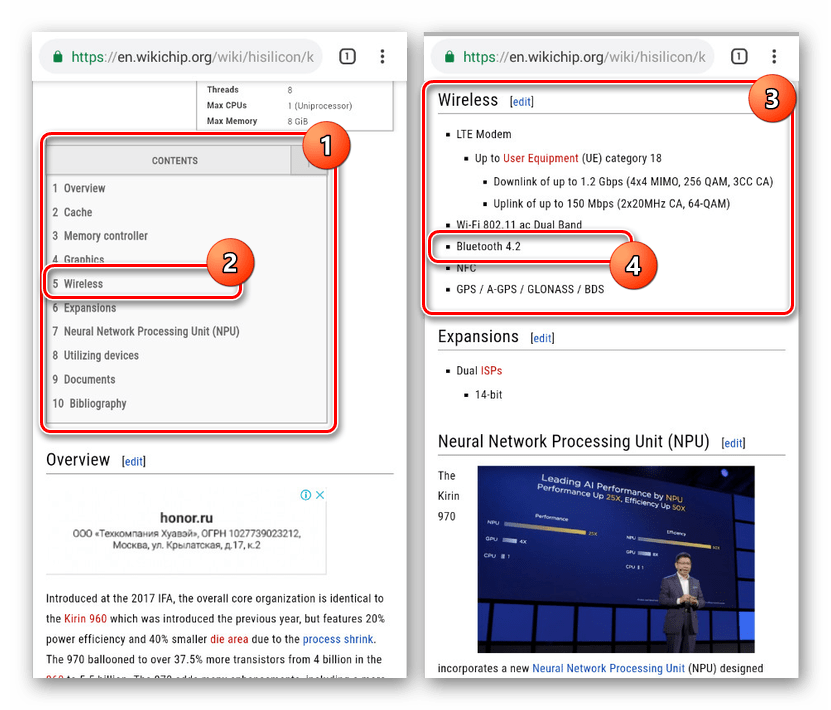
Благодаря такому подходу информация будет точна для любых устройств вне зависимости от производителя. При этом далеко не всегда подобный поиск будет успешен, особенно в случае более новых моделей процессоров.
Примечание: Помимо указанного сайта, можете попробовать любой поисковик с указанием данных о процессоре.
Мы рассказали обо всех актуальных способах и надеемся, что рассмотренных методов оказалось достаточно для успешного вычисления версии Bluetooth на вашем Android-устройстве. Так или иначе в большинстве случаев оптимальным вариантом является AIDA64, не требующая вручную искать какую-либо информацию.
Помимо этой статьи, на сайте еще 11959 инструкций.
Добавьте сайт Lumpics.ru в закладки (CTRL+D) и мы точно еще пригодимся вам.
Отблагодарите автора, поделитесь статьей в социальных сетях.
Как узнать версию bluetooth на Android телефоне?
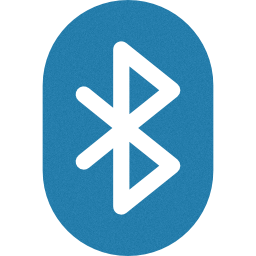
Месяц назад по работе возникла необходимость узнать версию Bluetooth у беспроводных колонок и наушников. Непосредственно на 4pda и в целом по рунету дельной информации не нашел. После нескольких дней сбора информации по крупицам со всего интернета и тестирования устройств составил инструкцию для проверки. Решил поделиться, для кого-то информация может оказаться полезной.
Начнём с информации о Link Manager Protocol, сокращённо LMP. Именно версию LMP нужно искать, чтобы узнать версию Bluetooth у интересующего нас устройства. Вот официальная информация с сайта bluetooth.com о LMP:
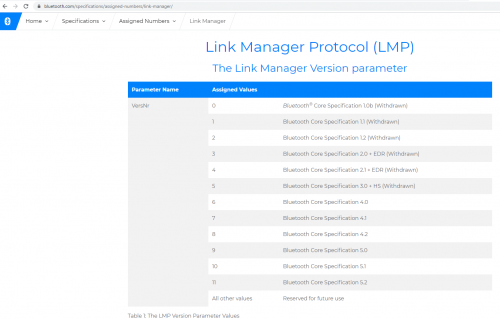
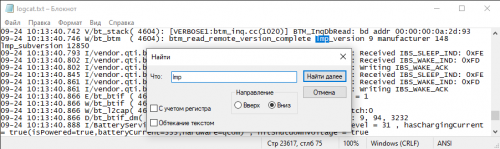
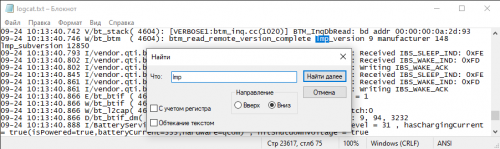
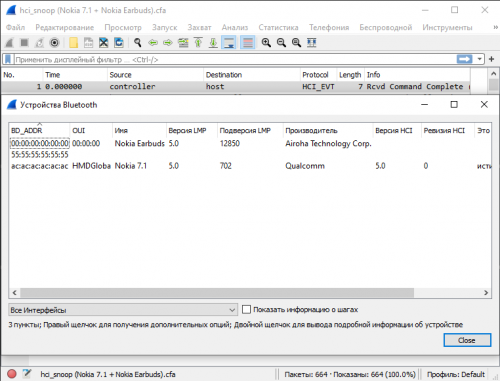
Note: Use flagship phone or at least phone of well-known manufacturer. I used Nokia 7.1 and Nokia 1 and it took Bluetooth HCI snoop log. But when I tried to use Fly Life Sky and Fly View Max there was no Bluetooth HCI snoop log in bugreport.
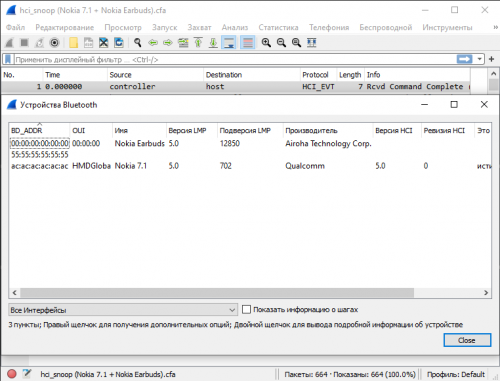
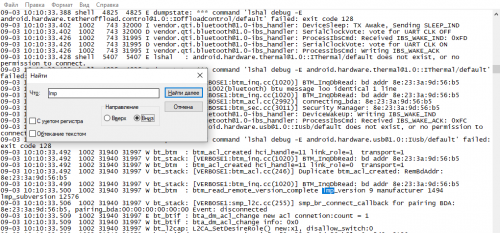
This method doesn’t always work.
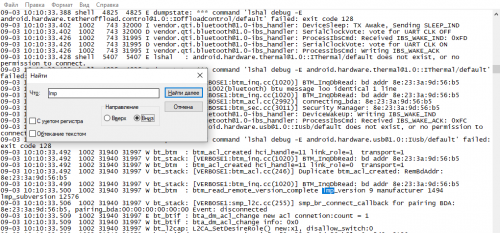
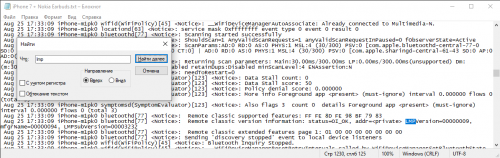
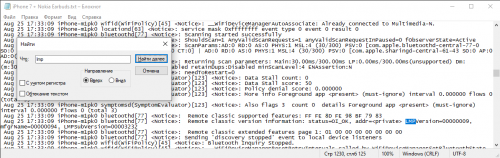
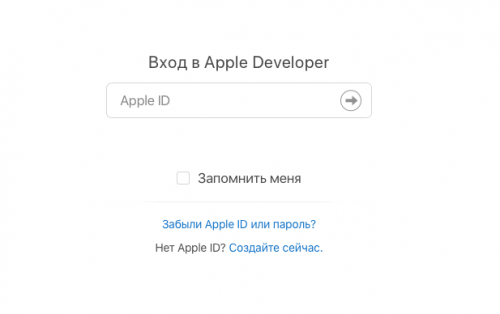
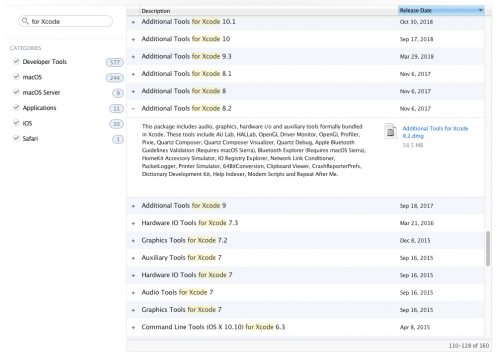
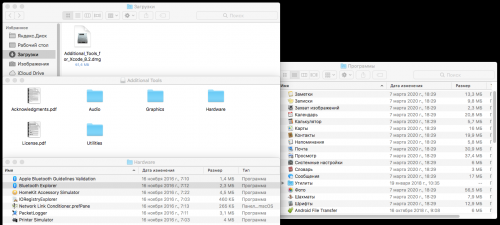
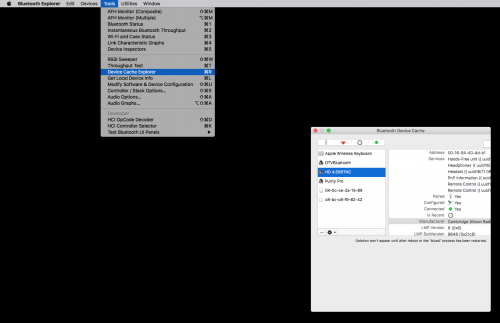
P.S. Также добавлю информацию о том, как проверить версию Bluetooth модуля вашего ПК или ноутбука.

Сообщение отредактировал m1pk0 — 21.06.21, 17:06
 BigFishCrazy, Я несколько раз нарывался на то, что в спеках указана одна версия bt, а исходя из логов и филдтестов оказывалось что там стоит более старая версия.
BigFishCrazy, Я несколько раз нарывался на то, что в спеках указана одна версия bt, а исходя из логов и филдтестов оказывалось что там стоит более старая версия.
Сообщение отредактировал m1pk0 — 24.09.20, 16:11
На счёт того, что «4 с 5 трудновато спутать даже визуально», визуально, по спекам и даташиту я вижу одно, а в тестах всё бывает сильно иначе. Тест дистанции сопряжения похож на правду, и то полной картины не даёт.
Понятно, что можно купить оборудование для проверки BT стоимостью под 300 тысяч рублей и не париться, а если возможности купить оборудование нет?
Попробовали передать файлы, проверить скорость, так 4.2 в этом плане лучше работает чем 5.0.
Максимальная скорость передачи у BT 4.0 1 Мбит
Максимальная скорость передачи у BT 5.0 2 Мбит
При размере тестового файла 109 Мбайт BT 4.0 в идеальных условиях на максимальной скорости передаст файл примерно за 14 с половиной минут
При размере тестового файла 109 Мбайт BT 5.0 в идеальных условиях на максимальной скорости передаст файл примерно за 7 минут 15 секунд
С Fly Life Sky с BT 4.2 на PC с BT 4.0 файл 109 Мбайт передался за 10 минут
С Fly Life Sky с BT 4.2 на Fly Life Sky с BT 4.2 файл 109 Мб передался за 9 минут 28 секунд
С Nokia 7.1 с BT 5.0 на Nokia 9 с BT 5.0 файл 109 Мб передался за 13 минут
С Nokia 7.1 с BT 5.0 на планшет с BT 5.0 файл 109 Мб передался за 11 минут 35 секунд
С планшета с BT 5.0 на такой же планшет с BT 5.0 файл 109 Мб передался за 16 минут 25 секунд
Второй тест с планшета на планшет +/- то же самое с разницей в пару секунд.
Я чуть туповат, по всей видимости. В общем и целом, как узнать версию BT у наушников?
Например для Windows, можно узнать версию только встроенного адаптера. А вот версию BT устройства, подключенного через вышеуказанный адаптер компьютера, не выходит. У таких устройств нет вкладки «Дополнительно» в «Диспетчере устройств».
А остальные методы, я так понял, показывают версию устройства на самом телефоне (в моем случае андроиде), а не подключенных наушников.
Сообщение отредактировал svo6o9en — 16.12.20, 20:03
Что это за прога кто знает? Там можно узнать какой чип установленный в наушниках!
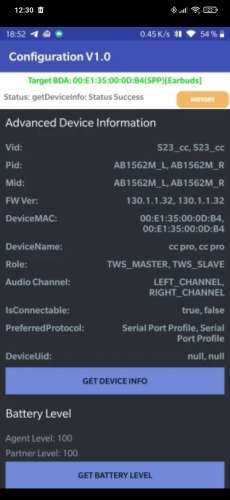
 svo6o9en, способы с использованием iPhone и Android телефонов как раз делаются с использованием ПК и показывают именно версию подключенных наушников (и вообще любых BT устройств в целом). На самих телефонах ничего увидеть не получится, для этого нужен ПК. Попробуйте первые 2 способа с использованием Android телефонов. Если будут вопросы — пишите, помогу.
svo6o9en, способы с использованием iPhone и Android телефонов как раз делаются с использованием ПК и показывают именно версию подключенных наушников (и вообще любых BT устройств в целом). На самих телефонах ничего увидеть не получится, для этого нужен ПК. Попробуйте первые 2 способа с использованием Android телефонов. Если будут вопросы — пишите, помогу. Evosolytion, первый раз вижу и честно говоря судя по отображаемой информации она скорее бесполезна. Используемые чипы нужно гуглить, искать спеки устройства на зарубежных сайтах, наши это указывают редко. Могу помочь, если сообщите модель наушников.
Evosolytion, первый раз вижу и честно говоря судя по отображаемой информации она скорее бесполезна. Используемые чипы нужно гуглить, искать спеки устройства на зарубежных сайтах, наши это указывают редко. Могу помочь, если сообщите модель наушников.
Сообщение отредактировал m1pk0 — 11.01.21, 12:21
 Evosolytion, про прошивку ничего сказать не могу. А на счёт чипа в FIIL CC — в первых использовалась Airoha 1536. Возможно во вторых он же, либо более новый 1552X, но это просто предположение. Кстати если они есть на руках, то способ с использованием WireShark поможет узнать изготовителя чипа, без конкретной модели
Evosolytion, про прошивку ничего сказать не могу. А на счёт чипа в FIIL CC — в первых использовалась Airoha 1536. Возможно во вторых он же, либо более новый 1552X, но это просто предположение. Кстати если они есть на руках, то способ с использованием WireShark поможет узнать изготовителя чипа, без конкретной модели
Сообщение отредактировал m1pk0 — 11.01.21, 13:08
ScanMode = 1
DiscoveryTimeout = 120
Name = POCO X3
Name = BH908
DevClass = 2360324
DevType = 1
AddrType = 0
Manufacturer = 10
LmpVer = 4
LmpSubVer = 5370
LinkKeyType =
PinLength = 0
LinkKey =
A2dpVersion
Сообщение отредактировал idclev — 29.01.21, 21:30
Как узнать версию Bluetooth на android: все способы
Bluetooth – довольно незамысловатая технология беспроводной передачи данных, но и в ней присутствуют технические сложности. Например, как узнать версию bluetooth на android? Совмещается ли эта версия с предыдущими или последующими? Какая разница между разными версиями? Эти технические моменты разберем в текущем материале.
С этой целью можно использовать «Яндекс Маркет» и прочие обзорные площадки. Интернет-магазины также всегда обозначают версию Bluetooth, установленную в тот или иной гаджет.
Вы должны набрать в поисковом запросе модель гаджета, например, «Samsung Galaxy S8». После этого вы должны открыть все характеристики товара и найти пункт «Связь».

Прежде всего посмотрите наличие данного модуля в пункте «Стандарт». Если в этом пункте продавец не указал модель Bluetooth, то переходите к строчке «Интерфейс» – здесь представлены все стандарты связи, в том числе и версия «синего зуба».
Какие еще есть способы, чтобы узнать версию блютуз в телефоне?
Если вы не нашли нужной информации в сети и вам лень серфить интернет-магазины, то версию Bluetooth можно узнать через процессор вашего устройства. Давайте посмотрим, как узнать версию блютуз на андроид? Нам нужно:
- Зайти в «Настройки».
- Пролистать вниз до пункта «О телефоне».
- Открыть раздел.
- Найти строчку «Процессор».
- Ввести модель процессора в поисковый запрос.
- Открыть Wikipedia.
- Посмотреть версию блютуз.

Второй способ узнать, какой Bluetooth встроен в гаджет, – использовать «Настройки» гаджета. Во многих устройствах разработчики добавляют информацию о всем «железе», установленном в смартфоне или планшете.
Зайдите в приложение «Настройки», перейдите до самого конца списка и включите меню «Справка. После этого открываем «Сведения об аппаратном обеспечении». В этом пункте содержатся следующие характеристики:
- ЦП,
- Версия GPS,
- ОЗУ,
- Версия батареи,
- Версия
Увы, этот способ далеко не идеален, ибо: а) в современных версиях Android нет подобной функции для просмотра аппаратных характеристик гаджета, б) версия Bluetooth может быть отражена в некорректной форме (например, вместо версии 4.0 отображается 10.0.1.11, и пользователь не понимает, какой bluetooth у него установлен).

Так что наиболее прагматичным способом является поиск информации в сети: по процессору устройства или по техническим характеристикам товара в интернет-магазине.
Для чего нужно знать свою версию Bluetooth на телефоне?
Хороший вопрос. Все-таки подобные темы не интересуют большинство пользователей гаджетов, но в отдельных случаях полезно знать свою версию Bluetooth. Мы уже выяснили, как узнать, какая версия блютуз на телефоне, но зачем нам нужна эта информация?
Во-первых, для сравнения возможности синхронизации разных устройств. Современные технологии позволяют создавать множество портативных гаджетов: фитнес-браслеты, часы, наушники и многое другое. Если вы намерены заказать такой товар и себе, то непременно нужно узнать версию блютуз-технологии. Вполне возможно, что ваш смартфон не сможет синхронизироваться с наушниками, которые вы планируете приобрести.

Во-вторых, приобретение гаджета с поддержкой Bluetooth Low Energy. Китайские «мастера» способны создавать портативную технику, которая будет выключаться каждый час. Все же технология беспроводной передачи данных существенно снижает заряд аккумулятора. Вам необходимо приобрести устройство с поддержкой функции низкого электропотребления, а такая функция реализована в модуле блютуз с версией 4.0 и выше. Чтобы проверить, поддерживает ли ваше устройство такую технологию, скачайте с Play Market приложение «BLE Cheker»: установите его и, если оно не выдает ошибку, все в порядке.
Теперь каждый владелец гаджета знает, для чего нужно было разбирать эту тему, а также стало понятно, с помощью каких методов становится возможным посмотреть версию Bluetooth портативного устройства. Кстати, напоследок небольшой «лайфхак»: достаньте из шкафа коробку от гаджета и посмотрите характеристики на обратной стороне, вполне возможно, что вы найдете ответ там. Удачи!
Как узнать версию Блютуз на Андроид
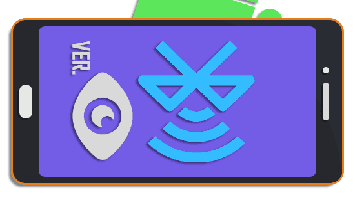
Каждый компонент на Android-устройстве, включая Bluetooth, вне зависимости от модели имеет свою собственную версию. Подобная информация является важной в случае подключения некоторых девайсов, ставящих определенные требования к смартфону. В ходе настоящей инструкции мы расскажем о методах просмотра версии Блютуз на телефоне с любой версией операционной системы.
Как узнать версию Блютуз на Андроид
Содержание — Как узнать версию Блютуз на Андроид:
Узнаем версию Bluetooth на Android
На сегодняшний день просмотреть информацию об установленном Bluetooth можно только с помощью сторонних средств. Мы рассмотрим специальную программу, так же часто используемую для просмотра сведений о системе на ПК, и вариант без установки дополнительного ПО. При этом оба способа работают независимо от версии прошивки.
Способ 1: AIDA64
Приложение AIDA64 для Android позволяет просматривать практически все сведения о компонентах устройства, включая информацию о времени работы, последнем запуске и многом другом. Функционирует ПО точно так же, как и на компьютере, в отличие от большинства аналогов, не требуя добавления ROOT. Более того, поддерживаются все версии Андроид, начиная с 4.0.
1. Откройте официальную страницу приложения и произведите установку. После открытия появится главное меню AIDA64, через которое необходимо перейти в раздел «Система».
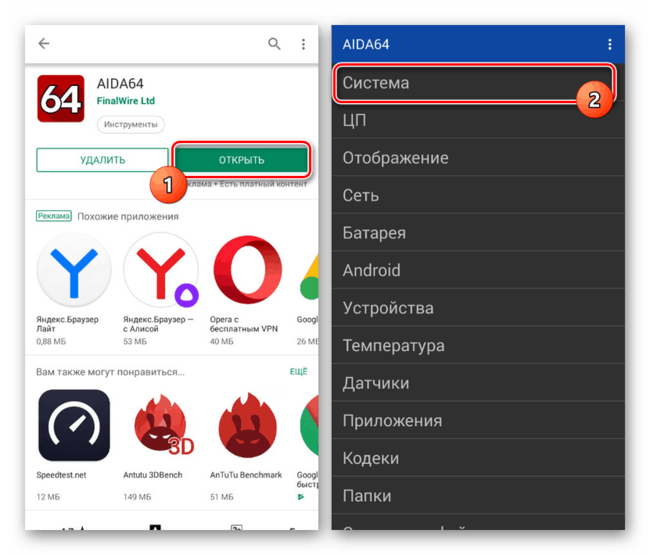
2. Пролистайте представленный список, содержащий сведения обо всех основных компонентах смартфона, до блока «Bluetooth». Рядом с данным пунктом будет указана одна из цифр, означающая версию.
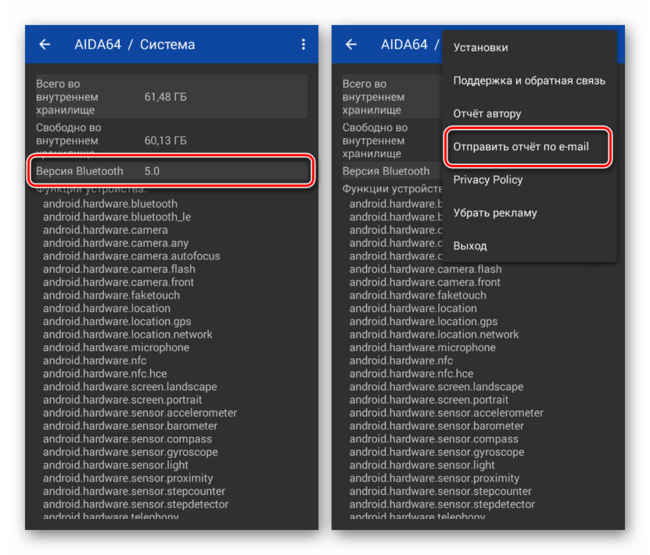
На этом задачу можно считать решенной, так как информация в большинстве случаев соответствует техническим характеристикам, заявленным производителем устройства. Кроме того, информацию можно будет отправить в виде отчета одним из способов, представленных в дополнительном меню.
Способ 2: Просмотр спецификации
Помимо использования специального приложения, для вычисления версии Блютуз на Андроид, можно воспользоваться общей информацией об устройстве. Такой вариант требует большего количества действий, однако в итоге вы получите наиболее достоверные сведения. Актуален данный метод преимущественно для фирменных устройств.
Технические характеристики
В разделе с «Техническими характеристиками», зачастую так же присутствующим в онлайн-магазинах, публикуется информация о каждом компоненте. Если ваш телефон куплен через официального поставщика, полученные подобным образом сведения будут лучшим вариантом.
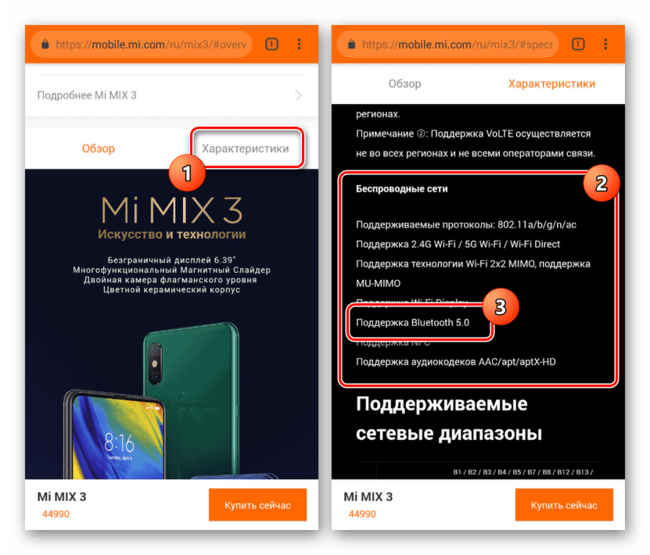
Просмотреть информацию в большинстве можно в разделе «Беспроводная связь». Мы предоставили несколько скриншотов в качестве примера, но, несмотря на это, расположении сведений может отличаться в зависимости от сайта и производителя.
Модель процессора
1. В качестве альтернативы можно узнать версию Bluetooth при помощи модели процессора. Для этого достаточно посетить раздел «О телефоне» или воспользоваться специальным приложением CPU-Z .
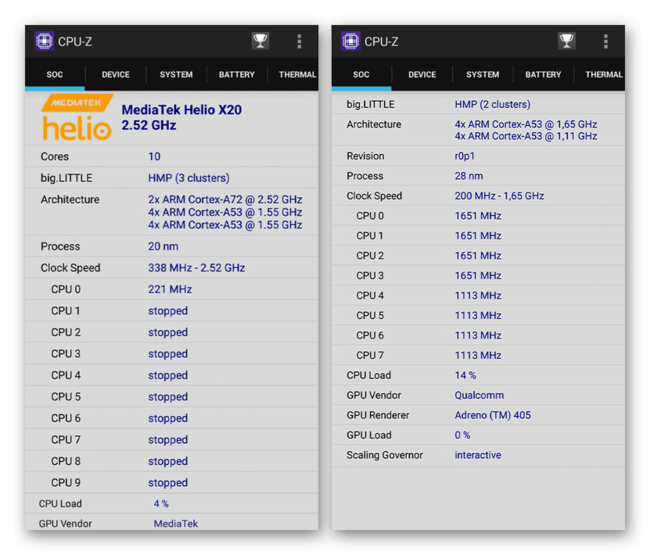
2. После вычисления модели процессора через любой веб-браузер перейдите по представленной ниже ссылке. Здесь нужно в поле для поиска добавить ранее полученные сведения о CPU.
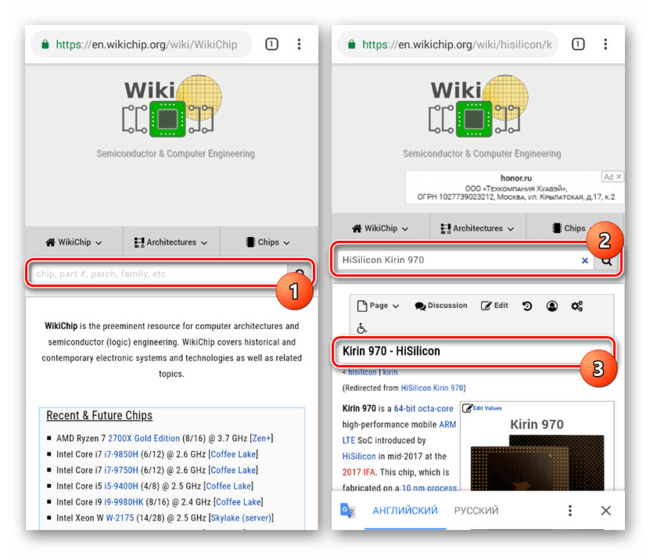
3. Из представленных результатов выберите ваш процессор и пролистайте страницу до блока «Connectivity» или «Wireless». Именно здесь будет указана версия Bluetooth, например, в нашем случае это 4.2.
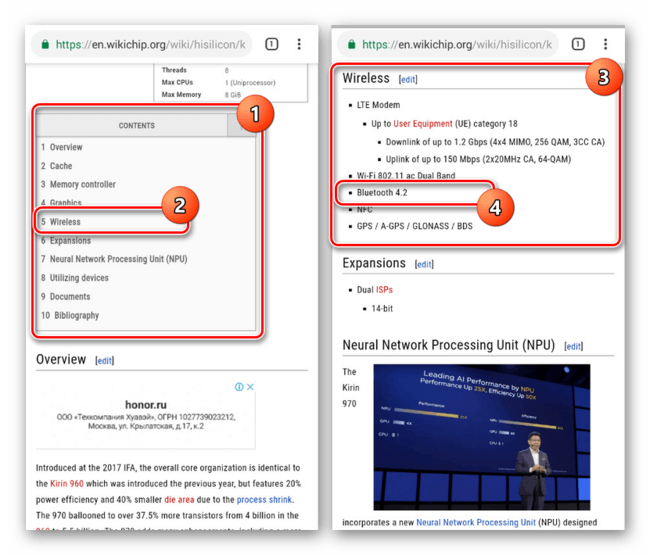
Благодаря такому подходу информация будет точна для любых устройств вне зависимости от производителя. При этом далеко не всегда подобный поиск будет успешен, особенно в случае более новых моделей процессоров.
Мы рассказали обо всех актуальных способах и надеемся, что рассмотренных методов оказалось достаточно для успешного вычисления версии Bluetooth на вашем Android-устройстве. Так или иначе в большинстве случаев оптимальным вариантом является AIDA64, не требующая вручную искать какую-либо информацию.
Как узнать версию Bluetooth на Android
Bluetooth — известная технология беспроводной передачи данных. Ранее, в мобильных телефонах 2000-ных годов ее вовсю использовали для передачи файлов между двумя устройствами. Теперь же, когда размеры файлов стали слишком большими, и появились новые, быстрые и надежные способы обмена данными, bluetooth в этой сфере отошел на второй план. Теперь технологию используют для подключения беспроводных колонок, наушников, умных часов и браслетов и т.п. Но современные пользователи могут не знать, как узнать версию блютуз на андроид.

Зачем может понадобиться эта информация
Ранее эта информация была ни к чему. Отличающиеся версии bluetooth были полностью совместимы друг с другом и не показывали разницы в работе. Но все изменилось с выходом 4 версии. В нее внедрили технологию Low Energy, дающую возможность использовать соединение с экономией заряда аккумулятора.
Этим воспользовались производители других девайсов, предполагающие соединение со смартфонами через bluetooth. Например — фитнес-браслеты. В дальнейшем подобные устройства работали только с телефонами, обладающими блютусом версии 4 или выше. И пользователям понадобилось учиться, как узнать версию bluetooth на android, чтобы проверить совместимость.
5 версия модуля bluetooth также отличилась. Теперь сигнал от чипа был гораздо стабильнее и держался набольшем расстоянии. Но работало это только если оба устройства содержали обновленный чип 5-й версии. И приходилось предварительно искать информацию о своей версии в смартфоне, планшете или компьютере (обычно — в ноутбуке, так как в стационарных ПК чип Bluetooth не встраивают по умолчанию).
Как узнать версию блютуз на смартфоне
Как узнать версию блютуз на телефоне? Проще всего будет скачать и задействовать стороннее программное обеспечение. Такой вариант сработает независимо от того, насколько устройство устаревшее (достаточно чтобы версия андроид была не ниже 4-ой) и есть ли права суперпользователя. Действуем по инструкции:
- Заходим в приложение Play Market.
- Находим и устанавливаем программу с названием AIDA64.

- Запускаем приложение.
- В главном меню выбираем пункт «Система».

- Откроется список информации о смартфоне. Прокручиваем, и внизу, перед списком «Функции устройства» и будет расположена строчка, указывающая на версию блютус в данном телефоне.

- При желании информацию из AIDA64 можно отправить в виде оформленного отчета любым из доступных способов.
Для тех, кого этот простой способ не устраивает, версию чипа можно посмотреть в спецификациях к мобильному телефону. Приложение может ошибиться (что происходит крайне редко), но вот официальные источники врать не станут — они наиболее достоверны.
Спецификации легко найти на официальном сайте производителя смартфона. Также с ними удастся ознакомиться в инструкции или наклейке на коробке, в которой поставлялся гаджет. Технические характеристики пишутся ив интернет-магазинах на странице с товаром, но там также присутствует вероятность ошибок из-за человеческого фактора.
Дополнительный способ — через сервис WikiChip. Для этого потребуется знать точное название модели процессора, работающего в мобильном телефоне. Иногда модель указывается в настройках, в разделе сведений об устройстве. На WikiChip находим нужный процессор, после чего в графе «Connectivity» будет указано, какой версии Bluetooth используется вместе с ним. Существует много аналогов WikiChip, можно даже просто погуглить модель процессора, и среди информации по нему удастся выйти на версию блютуса.



